IPhone'da Kredi Kartı Nasıl Kaydedilir – TechCult
Çeşitli / / July 11, 2023
E-ticaretin ve dijital ödemelerin yükselişiyle birlikte, kredi kartı bilgilerini iPhone'unuzda güvenli bir şekilde saklamak giderek daha önemli hale geldi. Bunlar, çevrimiçi ve mağazada hızlı ve güvenli bir şekilde alışveriş yapmak için kullanılabilir. Bu yazıda, kartları güvenli bir şekilde saklayarak gelecekteki satın alımlar için ödemelerin nasıl hızlandırılacağını tartışacağız.

İçindekiler
iPhone'da Kredi Kartı Nasıl Kaydedilir?
Kredi kartı bilgilerinizi iPhone'unuza kaydetmek, çevrimiçi alışverişi düzene sokarak daha kolay hale getirebilir. Apple, kredi kartı ayrıntılarınızı cihazınızda saklamanıza izin veren güvenli ve kullanıcı dostu bir özellik sunar. Nasıl kurulacağını öğrenmek ve sorunsuz bir alışveriş deneyiminin keyfini çıkarmak için aşağıdaki ayrıntılı kılavuzumuzu takip edin.
Kredi Kartını iPhone'a Kaydedebilir misiniz?
Evet, Cüzdan uygulamasını kullanarak kredi kartlarını iPhone'unuza kaydedebilirsiniz. Cüzdan uygulaması kredi kartı bilgilerinizi cihazınızda güvenli ve rahat bir şekilde saklamanıza olanak tanır. Cüzdan uygulamasına kart bilgilerinizi ekleyerek hem çevrimiçi hem de fiziksel mağazalarda iPhone'unuzla ödeme yapabilirsiniz.
1. Aç Ayarlaruygulama iPhone'unuzda ve açmak için aşağı kaydırın Cüzdan.
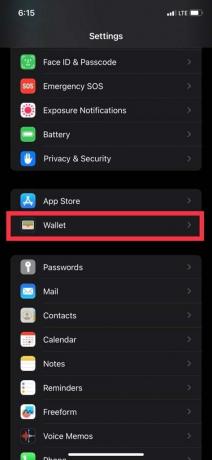
2. Üzerine dokunun Kart ekle. Zaten Apple Kimliğinize bağlı bir kartınız varsa, kartın burada listelendiğini görebilirsiniz.

3. Kredi kartınızı eklemek için iki seçeneğiniz vardır: iPhone kameranızı kullanın veya Kart Ayrıntılarını Manuel Olarak Girin.
- iPhone Kameranızı Kullanmak İçin: Konumlandırın kredi kartı Ekrandaki çerçeve içinde. iPhone'unuz kart ayrıntılarını otomatik olarak algılar ve gerekli alanları doldurur. Doğrula bilgi ve gerekli düzeltmeleri yapın.
- Kart Detaylarını Manuel Olarak Girmek İçin: Üzerine dokunun Kart Ayrıntılarını Manuel Olarak Girin ve kart numarasını, son kullanma tarihini ve güvenlik kodunu yazın.
4. tamamlamak için yönergeleri izleyin. kartdoğrulamaişlem. Bu, SMS veya e-posta yoluyla bir doğrulama kodu almak gibi ek güvenlik önlemlerini içerebilir.
5. Kartınız doğrulandıktan sonra, kartınız olarak ayarlamayı seçebilirsiniz. varsayılan kart Apple Pay için veya belirli cihazlarda kullanım için etkinleştirin.
Bu kadar. Kredi kartınız artık iPhone'unuzda kayıtlıdır ve kolayca görüntüleyebilirsiniz. Her seferinde kart bilgilerinizi manuel olarak girmek zorunda kalmadan, Apple Pay veya desteklenen uygulamalar aracılığıyla güvenli ödemeler için iPhone'unuzla ödeme yapmak üzere kullanabilirsiniz.
Ayrıca Oku:Apple Wallet'a Desteklenmeyen Kartlar Nasıl Eklenir?
Kayıtlı Kartlarınızı Nasıl Görüntüleyebilirsiniz?
Yalnızca birkaç dokunuşla, kartlarınızı iPhone'unuzda görüntüleyebilir ve tüm ödeme bilgilerinize kolayca ulaşabilirsiniz. Kayıtlı kartlarınıza nasıl erişebileceğiniz aşağıda açıklanmıştır.
1. Ayarlar uygulamasında açın Cüzdan.
2. İçinde kart bilgilerini açın ve tüm bilgilerin bir listesini bulacaksınız. kredi kartları iPhone'unuzun Cüzdanında sakladığınız.
3. Belirli bir kredi kartıyla ilgili daha fazla ayrıntı görüntülemek için, sadece üzerine dokunun. kart.
Bu adımları izleyerek kayıtlı kartlarınızı iPhone'unuzdaki Wallet ve Apple Pay ayarlarında kolayca görüntüleyebilir ve yönetebilirsiniz.
iPhone'a Kredi Kartı Eklerken Almanız Gereken Güvenlik Önlemleri Nelerdir?
iPhone'unuza bir kredi kartı eklerken hassas finansal bilgilerinizi korumak için belirli güvenlik önlemleri almanız önemlidir. İşte bazı önerilen güvenlik önlemleri.
1. Bir Parola veya Yüz/Dokunmatik Kimlik kullanın: iPhone'unuzda güçlü bir parola ayarlayın veya Face ID/Touch ID kimlik doğrulamasını etkinleştirin. Bu, yalnızca yetkili kullanıcıların cihazınıza ve saklanan kredi kartı bilgilerine erişebilmesini sağlamak için ekstra bir güvenlik katmanı ekler.
2. iOS'u Güncel Tutun: iPhone'unuzun işletim sistemini düzenli olarak mevcut en son sürüme güncelleyin. Bu güncellemeler genellikle olası güvenlik açıklarına karşı korunmaya yardımcı olan güvenlik yamaları ve geliştirmeleri içerir.
3. iPhone'umu Bul'u etkinleştirin: Cihazınızda iPhone'umu Bul özelliğini etkinleştirin. Bu, kaybolması veya çalınması durumunda cihazınızın konumunu izlemenizi sağlar ve kredi kartı bilgilerinizi korumak için iPhone'unuzdaki verileri uzaktan silebilirsiniz.
4. Güvenli Ağ Kullanın: Kredi kartı bilgilerinizi yalnızca güvenli ve güvenilir bir Wi-Fi ağına bağlandığınızda ekleyin. Verilere müdahale riski oluşturabileceğinden, halka açık veya güvenli olmayan ağları kullanmaktan kaçının.
5. Kimlik Avı Girişimlerine Dikkat Edin: Kredi kartı bilgilerinizi isteyen e-postalara, mesajlara veya açılır pencerelere karşı dikkatli olun. Herhangi bir hassas bilgi vermeden önce her zaman talebin kaynağını ve meşruiyetini doğrulayın.
6. Yalnızca Güvenilir Kaynaklardan Gelen Kartları Ekleyin: iPhone'unuza kredi kartı eklerken, bunların güvenilir finansal kurumlardan olduğundan emin olun. Bilinmeyen veya şüpheli kaynaklardan kart eklemekten kaçının.
7. Koruma Fiziksel Kartı: Kredi kartı bilgileriniz iPhone'unuzda dijital olarak saklansa da, fiziksel kartınızı korumak yine de önemlidir. Güvenli bir yerde saklayın ve kaybolan veya çalınan kartları derhal kartınızı veren kuruluşa bildirin.
8. Hesap Etkinliğini İzleyin: Herhangi bir yetkisiz veya şüpheli etkinliği belirlemek için kredi kartı ekstrelerinizi ve işlem geçmişinizi düzenli olarak inceleyin. Herhangi bir tutarsızlık fark ederseniz, derhal kartınızı veren kuruluşla iletişime geçin.
Bu güvenlik önlemlerini izleyerek, kredi kartı bilgilerinizi iPhone'unuza eklerken ve Apple Pay gibi hizmetleri kullanırken güvenliğini sağlamaya yardımcı olabilirsiniz.
Ayrıca Oku:Banka Kartı ile Apple Pay'e Nasıl Para Eklenir?
iPhone veya iPad'de Safari Otomatik Doldurmaya Kredi Kartı Nasıl Eklenir?
iPhone veya iPad'de kartla görüntülemek ve ödeme yapmak için Safari otomatik doldurmaya bir kredi kartı eklemeniz gerekir. Bunu yapmak için şu adımları izleyin:
1. Aç Ayarlaruygulama ve bulun Safari.
2. GENEL altında, üzerine dokunun. Otomatik Doldur.
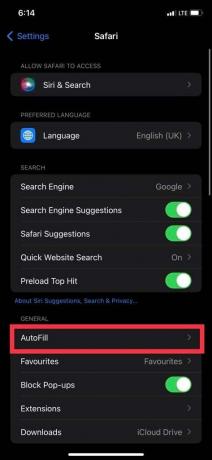
3. Seçme Kayıtlı Kredi Kartları çıkan menüden.
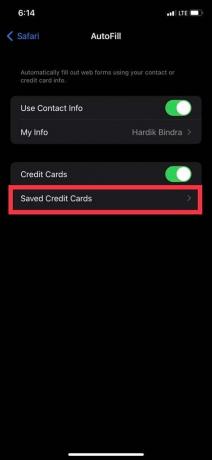
4. Üzerine dokunun Kredi Kartı Ekle. Ardından, kredi kartını taramak için cihazınızın kamerasını kullanabilir veya kart ayrıntılarını manuel olarak girebilirsiniz.
Kart doğrulama işleminin tamamını tamamlamak için talimatları izleyin.
Kredi kartınızı Safari Otomatik Doldur'a başarıyla ekledikten sonra, Safari tarayıcısıyla gezinirken çevrimiçi satın alma işlemleri için rahatlıkla kullanabilirsiniz.
Apple Pay ücretsiz mi?
Evet, Apple Pay kullanmak ücretsizdir. Desteklenen cihazlarda Apple Pay'i kurmak veya kullanmak için herhangi bir ücret yoktur. Satın alma işlemleri için Apple Pay'i kullandığınızda, normalde kredi veya banka kartınızı kullanarak ödeyeceğiniz ücretin dışında sizden herhangi bir ek ücret alınmaz. Bununla birlikte, bazı finans kuruluşlarının veya kart veren kuruluşların, kartlarının Apple Pay ile kullanımıyla ilgili kendi ücretlerinin olabileceğini unutmamak önemlidir. Bu ücretler, Apple tarafından değil, kartı veren kuruluş tarafından belirlenir.
Uç: Apple Pay işlemleriniz için geçerli olabilecek belirli şartları veya ücretleri anlamak için kartınızı veren kuruluşa veya finans kurumuna danışmak her zaman iyi bir fikirdir.
ile ilgili yazımızın sonuna geldik. iPhone'da kredi kartı nasıl kaydedilir. Ana hatlarıyla belirtilen adımları izleyerek, kredi kartı bilgilerinizi güvenli bir şekilde saklayabilir ve ödeme sürecini basitleştirebilirsiniz. Herhangi bir şüpheli etkinliği önlemek için güvenlik önlemlerini kullandığınızdan emin olun. Soru ve önerilerinizi aşağıya bırakmayı unutmayın, size en kısa sürede geri döneceğiz.
Henry, karmaşık teknoloji konularını günlük okuyucular için erişilebilir hale getirme tutkusuna sahip deneyimli bir teknoloji yazarıdır. Teknoloji endüstrisinde on yıldan fazla bir deneyime sahip olan Henry, okuyucuları için güvenilir bir bilgi kaynağı haline geldi.



